windows7 ip地址怎么查 Win7系统如何查看IP地址
更新时间:2023-09-11 13:36:36作者:xiaoliu
windows7 ip地址怎么查,在使用Windows 7操作系统时,我们经常需要查看IP地址以进行网络设置或故障排除,如何在Win7系统中准确地找到我们所需的IP地址呢?通过简单的步骤,我们可以轻松地查看到我们的IP地址。无论是通过控制面板、命令提示符还是网络和共享中心,Win7系统都为我们提供了多种方法来查看IP地址。接下来让我们一起来探索具体的操作步骤,为我们的网络设置提供准确的IP地址信息。
具体方法:
1.首先点击闲歌彩开始菜单再吩侧选择“运行”
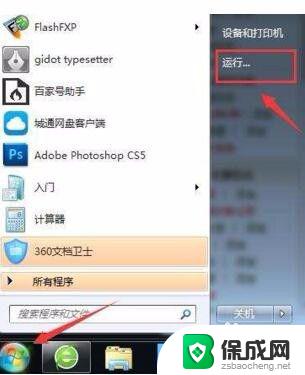
2.弹出的运行对话框中输入“cmd”
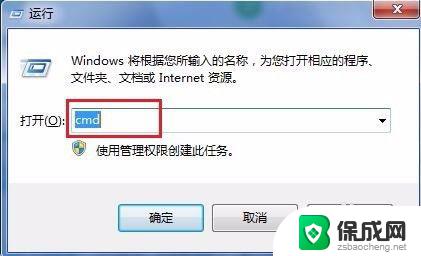
3.进入的窗口中输入:ipconfig/all 然后回车,能看到电脑的IP地址信息如下讨爬图。

以上就是查找 Windows 7 IP 地址的全部内容,如果还有不清楚的用户,可以参考小编的步骤进行操作。希望对大家有所帮助!
windows7 ip地址怎么查 Win7系统如何查看IP地址相关教程
-
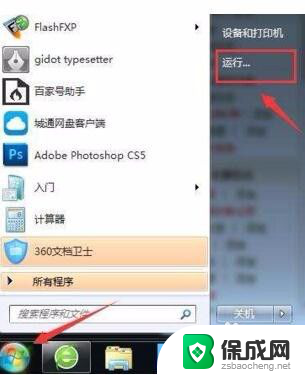 win7系统ip地址怎么查看 Win7系统IP地址查看方法
win7系统ip地址怎么查看 Win7系统IP地址查看方法2023-12-28
-
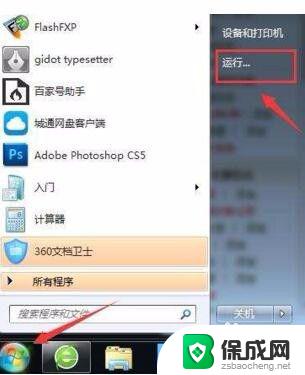 win怎么查看ip地址 Win7系统IP地址查看方法
win怎么查看ip地址 Win7系统IP地址查看方法2023-11-06
-
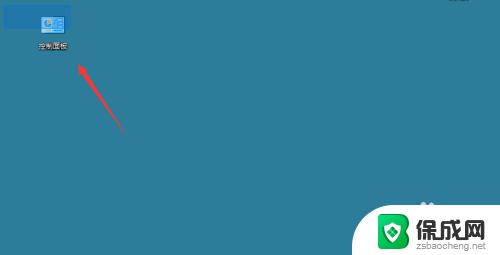 win7ip地址查询方法 Win7系统IP地址查看步骤
win7ip地址查询方法 Win7系统IP地址查看步骤2023-09-18
-
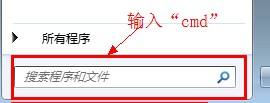 win7查询mac地址 win7如何查看本机mac地址
win7查询mac地址 win7如何查看本机mac地址2024-03-28
-
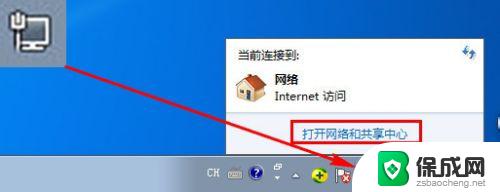 win7系统ip地址怎么设置 win7如何设置IP地址
win7系统ip地址怎么设置 win7如何设置IP地址2023-09-13
-
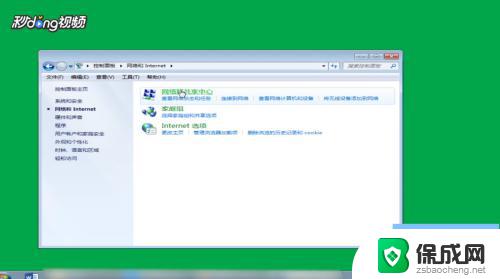 windows7更换ip地址 win7如何修改IP地址
windows7更换ip地址 win7如何修改IP地址2023-09-14
- windows7修改ip地址 win7如何修改IP地址
- win7ip地址怎么修改 Win7如何修改网络适配器的IP配置
- win7台式电脑怎么查看本地连接密码 台式电脑本地连接密码怎么查看
- 如何查看windows7版本 win7系统版本号怎么查看
- windows 7电脑密码如何破解 win7密码忘记了怎么破解
- windowsxp打印机 win7连接winxp共享打印机教程
- win 7系统连wifi Win7无线网络连接设置步骤
- windos7忘记登录密码 win7系统忘记登录密码怎么办
- 手机如何投屏到window 7电脑上 win7怎么投屏到电视
- win七的电脑系统密码那个忘记了怎么办 win7系统开机密码忘记怎么处理
win7系统教程推荐
- 1 windowsxp打印机 win7连接winxp共享打印机教程
- 2 win 7系统怎么格式化c盘 win7系统c盘格式化注意事项
- 3 win7电脑忘记了密码怎么办 win7开机密码忘记了怎么破解
- 4 window回收站清空了怎么恢复 Win7回收站清空恢复方法
- 5 win7连接不到网络 win7网络连接显示不可用怎么修复
- 6 w7怎么连接蓝牙 win7电脑如何连接蓝牙耳机
- 7 电脑锁屏密码忘了怎么解开win7 win7电脑开机密码忘记怎么办
- 8 win7卸载ie11没有成功卸载全部更新 IE11无法成功卸载全部更新怎么办
- 9 win7双击计算机打不开 我的电脑双击打不开解决方法
- 10 windows 7怎么打开蓝牙 Win7系统蓝牙无法开启怎么办